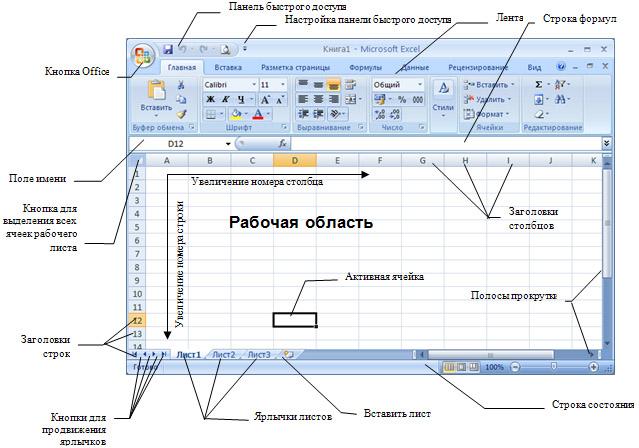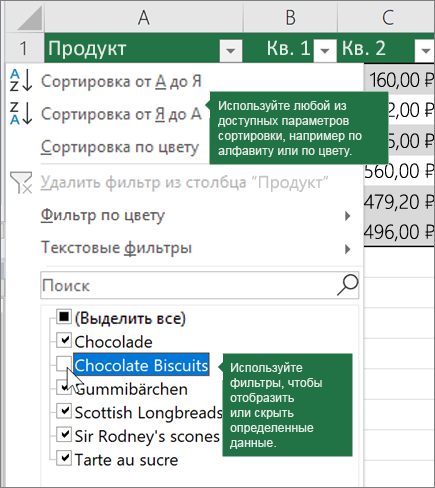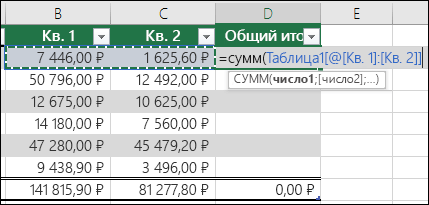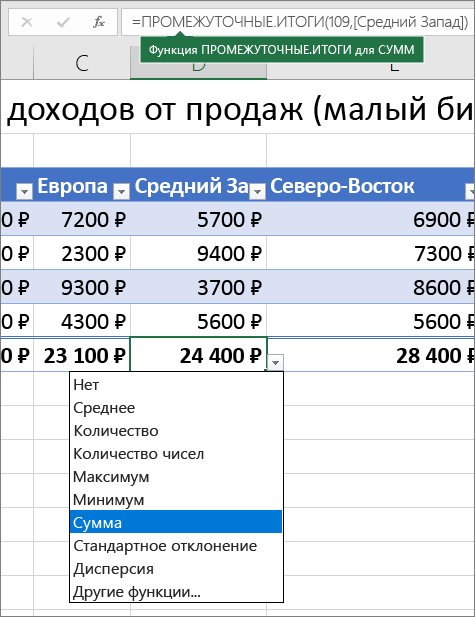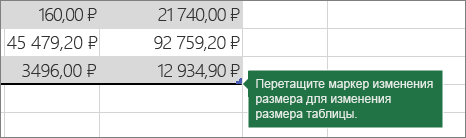Электронная
таблица –
документ Excel – таблица с поименованными
колонками и пронумерованными строками.
В
каждую ячейку электронной таблицы можно
ввести числовую или текстовую информацию,
дату и время, гиперссылку, а также формулу
расчета или получения данных.
Каждая
колонка таблицы имеет имя, заданное
буквами латинского алфавита (A,
B, C, …, AA,
…, AB,
…, XFD),
каждая строка – свой номер (1…1048576).
Текстовая, числовая информация вводится
в определенные ячейки таблицы. При этом
выражение «ввести в ячейку А1
информацию» означает перейти курсором
на ячейку А1
(столбец А
строка 1) и набрать необходимую информацию
с клавиатуры.
Рабочее
пространство электронной таблицы –
область окна
Excel, предназначенная для ввода информации
– окно документа.
Книга
Excel
– файл Excel
2007.
Лист
Excel – рабочая
область – область ввода и редактирования
информации, представляющая собой
таблицу, состоящую из 1048576
строк и 16384 столбцов.
Ячейка
таблицы –
область электронной таблицы, предназначенная
для ввода информации, имеющая свое
уникальное имя, состоящее из имени
столбца и порядкового номера строки.
Например, D1.
Диапазон
ячеек – область,
характеризующая совокупность ячеек.
Формат: верхняя левая ячейка диапазона:
нижняя правая ячейка диапазона.
Формула
– содержимое ячейки, начинающееся со
знака «=» (равно), представляющая собой
инструкцию по формированию информации
в этой ячейке.
Относительная
ссылка –
адрес ячейки, используемый в формуле,
который, при перемещении, копировании
будет определенным образом изменяться
в зависимости от места вставки.
Абсолютная
ссылка –
адрес ячейки, используемый в формуле,
который, при перемещении, копировании
не изменяется. Абсолютная ссылка
отличается от относительной присутствием
знака доллара перед именем столбца и
(или) именем строки, что означает
фиксированный характер элементов адреса
ячейки (номера строки, имени столбца).
Форматирование
ячейки
электронной таблицы производится через
активацию кнопок форматирования, выбор
типа и размера шрифта, выбор обрамления
или через меню Формат
Ячейки,
где можно полностью задать формат
представления данных в ячейке и ее вид.
Среди
базовых технологий Excel
можно выделить:
-
Ввод и редактирование
данных. -
Ввод формул.
-
Выделение ячеек.
-
Копирование и
перемещение ячеек листа. -
Удаление ячеек и
данных в ячейках. -
Заполнение ячеек.
-
Форматирование
ячеек. -
Копирование
форматирования ячеек. -
Скрытие и отображение
строк и столбцов. -
Работа с блоками
информации (массивами, именованными
диапазонами). -
Контроль ввода
данных в ячейки. -
Поиск и замена
информации. -
Сортировка списков
и таблиц. -
Автофильтрация
списков и таблиц. Получение итогов в
отфильтрованном списке.
-
Окно ms Excel 2007
При первом запуске
Excel на экран выводится окно, содержащее
элементы правления, соответствующие
стандартной настройке. Это окно условно
можно разделить на несколько областей
Рис.Рабочее окно MS Excel 2007.
Области окна
Microsoft Excel 2007 при стандартной настройке
перечислены ниже.
-
Вкладка Файл.
В версии Файл 2007 у каждого приложения
есть такая вкладка, заменившая собой
кнопку Файл версии 2007. Набор команд,
доступ к которым открывается при щелчке
на этой кнопке, позволяет вам выполнять
привычные действия. В более ранних
версиях офисных программ эти команды
находились в меню Файл. Это, в частности,
команды создания, сохранения и открытия
документов. -
Панель быстрого
доступа. При создании документов
того или иного типа мы часто используем
одни и те же команды. Чтобы каждый раз
не «блуждать» в поиске нужной команды
по всему интерфейсу программы, самые
«популярные» команды вынесены на панель
быстрого доступа в виде маленьких
кнопок с картинками. Эти кнопки носят
название инструментов, и щелчок мышью
на любой из них приводит к выполнению
соответствующей команды Excel. Панель
быстрого доступа является настраиваемой.
По умолчанию на ней всего три кнопки,
но путем настройки на нее можно вывести
любое количество команд Excel. -
Поле задания
имени объекта. Это удобное средство
для назначения имен различным объектам
таблицы (рисункам, диаграммам, отдельным
ячейкам и группам ячеек). В дальнейшем
можно осуществлять доступ к именованным
объектам по их именам. -
Строка формул.
В эту строку вы будете вводить формулы
для вычисления различных значений. Эта
же строка позволяет редактировать
текст уже введенной формулы или
просматривать его в том случае, если в
самой таблице вместо формул отображаются
их вычисленные значения. -
Кнопки управления
основным окном программы. Эти кнопки
позволяют развернуть, свернуть в кнопку
или закрыть основное окно Excel. -
Кнопки управления
дочерними окнами программы. Эти
кнопки позволяют разворачивать,
сворачивать и закрывать отдельные
книги Excel внутри основного окна, которое
при этом остается открытым. -
Заголовки
столбцов таблицы. Для доступа к
отдельным ячейкам внутри электронной
таблицы используются имена ячеек,
представляющие собой комбинацию имени
столбца и номера строки, на пересечении
которых находится ячейка. Соответственно,
имена столбцов отображаются в их
заголовках. По умолчанию стандартная
таблица Excel 2007 содержит 16 384 столбца,
обозначенных сочетаниями букв латинского
алфавита, начиная с A и заканчивая XFD. -
Номера строк
таблицы. По умолчанию стандартная
таблица Excel содержит 1 048 576 строк (более
миллиона!), пронумерованных подряд.
Методика доступа к ячейкам в таблице
Excel напоминает игру «морской бой» и не
должна вызывать у вас затруднений. -
Навигатор по
листам книги. Книга Excel по умолчанию
содержит 3 таблицы, называемые листами.
Но в принципе количество листов в книге
не ограничено ничем, кроме объема
доступной физической памяти компьютера
(поскольку книга загружается в память
целиком). Таким образом, листов в книге
может оказаться гораздо больше, чем
может поместиться в области отображения
их ярлычков. В этом случае «прокрутку»
ярлычков внутри отведенной для них
зоны можно осуществлять при помощи
навигатора. -
Ярлычки листов.
По умолчанию в книге Excel листы имеют
имена Лист 1, Лист 2 и Лист 3. Однако
пользователь может давать добавляемым
листам иные произвольные имена, а также
изменять существующие стандартные
имена листов. -
Строка состояния.
В этой строке идентифицируется состояние
тех или иных параметров Excel, а также
некоторых свойств редактируемого
документа. Различные области строки
состояния не только являются индикаторами,
но одновременно выступают в качестве
инструментов. Это значит, что щелчок
на некоторых значках строки состояния
позволяет изменить соответствующий
параметр. -
Лента инструментов.
В Excel 2007 вы не найдете команд меню, к
которым, возможно, уже привыкли в других
программах Windows. Все команды, которые
можно выполнить в Excel, объединены в
группы по функциям и отображаются
теперь только в виде красивых значков
(инструментов). На первый взгляд эта
красота может показаться неудобной,
поскольку отсутствует текст. Но не
переживайте: при наведении указателя
мыши на любой из инструментов вы увидите
развернутую и подробную подсказку,
которая, безусловно, дает куда больше
информации об инструменте (или команде),
чем одно-два слова в названии команды
меню.
Соседние файлы в предмете [НЕСОРТИРОВАННОЕ]
- #
- #
- #
- #
- #
- #
- #
- #
- #
- #
- #
Структура электронной таблицы. Типы данных.
Различные табличные процессоры во многом похожи друг на друга, поэтому, изучив принципы работы одного табличного процессора, мы сможем легко освоить работу с другим табличным процессором.
В этом видеоуроке мы рассмотрим структуру таблицы, столбцы, строки и ячейки я так же познакомимся с тремя основными типами данных с которыми мы будем работать в excel.
Немного теории:
Основная часть рабочего окна программы Microsoft Excel заята рабочим листом, который и является электронной таблицей. Электронная таблица состоит из строк и столбцов, на пересечении которых располагаются ячейки. Итак основные структурные элементы электронной таблицы:
- Строка
- Столбец
- Ячейка
В электронной таблице может быть несколько листов. Эти листы образуют книгу. Ячейка, выделенная на данный момент называется активной ячейкой.
Аналогично тому, как мы в морском бое указываем координаты сектора, по которому ведем огонь, ячейка электронной таблицы получает адрес, состоящий из названия столбца и номера строки, на пересечении которых она строится.
Область из нескольких выделенных ячеек образует диапазон. Адрес диапазона из смежных ячеек определяется адресом верхней левой и нижней правой ячеек выделенной области.
В яцейку таблицы мы можем помещать данные одного из трех типов: число, текст, формула. В зависимости от этих типов мы получаем различные возможности дальнейшей работы с электронной таблицей.
Числовые и текстовые данные отображаются так как есть. Вместо формул мы видим значения, которые пролучаются в результате расчета. Для того что бы увидеть саму формулу, нам достаточно сделать активной ячейку с формулой и мы увидем её в строке формул. Для того что бы увидеть все формулы мы можем выполнить команду: Сервис — Параметры — Вкладка Вид — установить флажок Формулы в Параметрах окна. Либо можно использовать комбинацию горячих клавиш CTRL+` (` — это символ, который находится на одной клавише с буквой ё).
Если после просмотра видеообъяснения у Вас остались вопросы, замечания или предложения, мы можем обсудить их в комментариях. Пишите…
Применяя данное пособие на этапе закрепления и
формирования практических навыков обучающийся
имеет возможность актуализировать
теоретические знания, проверить себя по
контрольным вопросам, отработать навыки на
практических заданиях.
1. Структура электронных таблиц
Электронная таблица – это работающая в
диалоговом режиме программа обработки числовых
данных, хранящая и обрабатывающая данные в
прямоугольных таблицах. Электронная таблица
состоит из столбцов и строк. Заголовки столбцов
обозначаются буквами или сочетаниями букв (A, G, AB
и т.п.), заголовки строк – числами (1, 16, 278 и т.п.).
Ячейка – место пересечения столбца и строки.
Каждая ячейка таблицы имеет свой собственный
адрес. Адрес ячейки электронной таблицы
составляется из заголовка столбца и заголовка
строки, например, А1, F123, R7. Ячейка, с которой
производятся какие-то действия, выделяется
рамкой и называется активной. Электронная
таблица Excel состоит из 256 столбцов и 16384 строк. B Excel
таблицы называются рабочими листами. Рабочий
лист (электронная таблица) – основной тип
документа, используемый в Excel для хранения и
обработки данных. По умолчанию листы нумеруются
“Лист 1”, “Лист 2”, и т.п. Имена и порядок
расположения листов можно изменить. Выбор
другого листа рабочей книги осуществляется
щелчком мыши по ярлычку этого листа. Выбранный
лист становится активным.
Контрольные вопросы
- Какова структура электронных таблиц?
- Как задается имя ячейки в электронных таблицах?
- Что содержит Лист электронных таблиц Excel?
- Что содержит Рабочая книга электронных
таблиц Excel?
Практическое задание.
- Переименуйте и упорядочите листы в электронных
таблицах.
2. Ввод данных в ячейку таблицы
Чтобы ввести данные в конкретную ячейку,
необходимо выделить ее щелчком мыши, а затем
щелкнуть на строке формул. Вводимые в строке
формул данные воспроизводятся в текущей ячейке.
При вводе данных в левой части строки формул
возникают три кнопки, предназначенные для
управления процессом ввода: с красным крестиком,
зеленой галочкой и значком . Если щелкнуть на кнопке с
крестиком, ввод прекратится и данные,
поступившие в ячейку в текущем сеансе ввода, —
удаляются. Если щелкнуть на кнопке со значком на экран
поступит диалоговое окно Мастера функций. Вы
можете ввести функцию.
Завершив ввод данных, вы должны зафиксировать
их в ячейке любым из трех способов: Нажав клавишу
{Enter}; Щелкнув на кнопке с галочкой; Щелкнув мышью
на другой ячейке.
Для ввода данных можно также дважды щелкнуть
мышью на выбранной ячейке, и текстовый курсор
появится непосредственно в ячейке. Фрагменты
содержимого ячеек можно форматировать обычным
способом с помощью вкладки
[Формат-Ячейки…/Шрифт] или с помощью панели
инструментов “Форматирование”. Эксперименты со
шрифтом вы можете провести самостоятельно.
Практические задания
- Создайте с помощью EXCEL таблицу умножения (или
другую по образцу).
3. Относительные и абсолютные
ссылки
В формулах используются ссылки на адреса ячеек.
Существуют два основных типа ссылок:
относительные и абсолютные. Различия между
относительными и абсолютными ссылками
проявляются при копировании формулы из активной
ячейки в другую ячейку. Относительная ссылка
в формуле используется для указания адреса
ячейки, вычисляемого относительно ячейки, в
которой находится формула. При перемещении или
копировании формулы из активной ячейки
относительные ссылки автоматически обновляются
в зависимости от нового положения формулы.
Относительные ссылки имеют вид: А1, В3. По
умолчанию при наборе формул в Excel используются
относительные ссылки. Абсолютная ссылка в
формуле используется для указания
фиксированного адреса ячейки. При перемещении
или копировании формулы абсолютные ссылки не
изменяются. В абсолютных ссылках перед
неизменяемым значением адреса ячейки ставится
знак доллара (например, $A$1).
Рассмотрим действие абсолютных и
относительных ссылок на примере. Пусть нам
необходимо вычислить стоимость комплектующих
для компьютера в рублях, если известны их цены в
долларах и курс рубля.
Копирование формул, содержащих относительные и
абсолютные ссылки.
- Ввести в ячейки А5, А6 и А7 названия устройств, а в
ячейки В5, В6, В7 их цены в долларах. Ввести в ячейку
С2 курс рубля. - Ввести в ячейку С5 формулу =В5*$C$2, где В5 –
относительная ссылка, а $C$2 – абсолютная.
Скопировать формулы в ячейки С6 и С7; абсолютная
ссылка на ячейку $C$2 останется неизменной а,
относительная В5 изменяется на величину смещения
от активной ячейки.
Если символ доллара стоит перед буквой
(например, $A1), то координата столбца абсолютная, а
строки – относительная. Если символ доллара
стоит перед числом (например, A$1), то, наоборот,
координата столбца относительная, а строки –
абсолютная. Такие ссылки называются смешанными.
Контрольные вопросы
- В чем заключается отличие абсолютных ссылок от
относительных? - Какие ссылки называются смешанными? Приведите
пример. - В ячейку F13 ввели формулу =F12/$B$4. Затем эту
формулу скопировали в ячейку F16. Какая формула
содержится в ячейке F16? - В ячейку В7 ввели формулу =(А6+А7)*$D$4. Затем эту
формулу скопировали в ячейку F7. Какая формула
содержится в ячейке F7? - В ячейку D5 ввели формулу =$A5+B$5. Затем эту формулу
скопировали в ячейку D2. Какая формула содержится
в ячейке D2?
Практические задания
- Проверьте на практике правильность выполнения
заданий 3, 4 и 5. - Откройте лист, где содержится таблица с
наименованием устройств и ценой в У.е. Для
удобства расчетов переведите цены в рубли по
курсу, значение которого вы можете хранить в
любой удобной для вас ячейке.
4. Практическое задание. ”Цена
устройств компьютера”
В целях приобретения наиболее эффективного
компьютера оценить доли, которые составляют цены
входящих в него устройств, от общей цены
компьютера. Представить результат в виде
диаграммы.
Цена устройств компьютера
- Запустите приложение Microsoft Excel. В своей рабочей
книге создайте новый лист для выполнения этого
практического задания. - Введите наименования устройств, входящих в
компьютер, и их цены в условных единицах. Для
удобства расчетов переведем цены в рубли по
курсу, значение которого будет храниться в
ячейке В1 (или в другой, удобной для вас ячейке). - Введем в ячейку С4 формулу перевода цены в рубли
=$B$1*B4. Воспользуемся абсолютной ссылкой на ячейку
В1 для правильного копирования формулы в ячейки
С5-С15 с помощью команды [Правка — Заполнить — Вниз].
Подсчитаем в ячейке С16 общую сумму цены
компьютера с помощью функции СУММ и определим
долю цены каждого устройства в процентах. - Введем в ячейку D4 формулу определения доли цены
устройства в общей цене компьютера =B4/$B$16.
Воспользуемся абсолютной ссылкой на ячейку В16
для правильного копирования формулы в ячейки
D5-D15. - Для представления чисел в столбце D в форме
процентов необходимо ввести команду
[Формат-Ячейка…]. На появившейся панели Атрибуты
ячейки в окне Категория выбрать Процент.
Данные в таблице можно сортировать по
возрастанию или убыванию их значений. - Для сортировки устройств по алфавиту в порядке
возрастания выделить столбцы и стоки таблицы и
щелкнуть по кнопке A-Z. (Создайте копии таблицы: по
алфавиту наименований устройств, по убыванию
цены устройств, по возрастанию цены устройств.). В
процессе работы (например, при вводе формул)
иногда удобно просматривать содержимое ячеек не
в виде чисел, а в виде формул. - Для просмотра значений в виде формул необходимо
ввести команду [Сервис – Параметры…]. В левой
части появившейся панели выбрать Документ
электронной таблицы-Содержимое. В правой части
панели установить флажок Формулы. Для наглядного
отображения полученных числовых данных построим
диаграмму. - Выделить область данных и ввести команду
[Вставка-Диаграмма]. На появившейся первой панели
Автоформат диаграммы (1-4) можно изменить
область данных. - На второй панели необходимо выбрать тип
диаграммы (в данном случае Круговая объемная)
и расположение ряда данных (в данном случае
столбцы). В окне Просмотр демонстрируется вид
выбранной диаграммы. - На третьей и четвертой панелях можно уточнить
детали внешнего вида диаграммы и легенды.
В результате мы получили круговую диаграмму,
которая дает наглядное представление о
“вкладе” каждого устройства в цену компьютера.
В электронных таблицах можно осуществлять поиск
данных (строк) в соответствие с заданными
условиями. Такие условия называются фильтром.
В результате поиска будут найдены те строки,
которые удовлетворяют заданному фильтру. Прежде
чем начать поиск, необходимо выделить хотя бы
одну ячейку с данными. Например, найдем все
строки, которые содержат информацию об
устройствах стоимостью более 100 У.е. - Ввести команду [Данные-Фильтр-Автофильтр]. В
названиях столбцов таблицы появятся
раскрывающиеся списки, содержащие стандартные
условия поиска. Развернуть список в столбце Цена
и выбрать пункт Условие… для ввода
пользовательских условий. - На диалоговой панели Пользовательский
автофильтр в полях ввести оператор условия
поиска больше и значение 100. - В результате будут найдены две строки,
удовлетворяющие заданному фильтру. (Найдите в
таблице устройства, содержащие слово
“Дисковод”.) - Сохранить таблицу с данными и диаграмму на
листе Цена устройств.
5. Табулирование и построение
графиков функций в ЭТ EXCEL.
Дана функция Y(x)= x2-3x+2. Требуется:
Вычислить значения функции Y для значений
аргумента х=-5;-4,5;-4;…7;7,5;8;
Построить с помощью EXCEL график функции Y(х) и
определить (приблизительно), при каких значениях
х значение функции Y(x) равно 0.
Технология решения задачи
| Что делать? | Как делать? |
| 1. Введите заголовки столбцов | В ячейку А1: “х”. В ячейку В1: “f(x)” |
| 2. Введите начальные данные | В А2: число –5. В В2: формулу =А2^2/2-3*A2+2 |
| 3. C помощью автозаполнения занесите в столбец А значения переменной х |
Поставьте курсор на ячейку А2;
Выполните
Выберите По столбцам; Арифметическая;
Выберите Шаг: 0,5 ; Предельное значение: 8 |
| 4. Вычислите f(x) для значений х | Скопируйте содержимое ячейки В2 в ячейки В3:В28 |
| 5. Постройте график функцииf(x) с помощью Мастера диаграмм. |
Выделите блок А1:В28; вызовите Мастер диаграмм; отведите место под график; выберите: XY |
Задание для индивидуальной
работы.
Общие сведения о таблицах Excel
Excel для Microsoft 365 Excel для Microsoft 365 для Mac Excel 2021 Excel 2021 для Mac Excel 2019 Excel 2019 для Mac Excel 2016 Excel 2016 для Mac Excel 2013 Excel 2010 Excel 2007 Еще…Меньше
Чтобы упростить управление группой связанных данных и ее анализ, можно превратить диапазон ячеек в таблицу Excel (ранее Excel списком).

Элементы таблиц Microsoft Excel
Таблица может включать указанные ниже элементы.
-
Строка заголовков. По умолчанию таблица включает строку заголовков. Для каждого столбца таблицы в строке заголовков включена возможность фильтрации, что позволяет быстро фильтровать или сортировать данные. Дополнительные сведения см. в сведениях Фильтрация данных и Сортировка данных.
Строку с заглавной строкой в таблице можно отключить. Дополнительные сведения см. в Excel или отключении Excel таблицы.
-
Чередование строк. Чередуясь или затеняя строками, можно лучше различать данные.
-
Вычисляемые столбцы. Введя формулу в одну ячейку столбца таблицы, можно создать вычисляемый столбец, ко всем остальным ячейкам которого будет сразу применена эта формула. Дополнительные сведения см. в статье Использование вычисляемой таблицы Excel столбцов.
-
Строка итогов После добавления строки итогов в таблицу Excel вы можете выбрать один из таких функций, как СУММ, С СРЕДНЕЕ И так далее. При выборе одного из этих параметров таблица автоматически преобразует их в функцию SUBTOTAL, при этом будут игнорироваться строки, скрытые фильтром по умолчанию. Если вы хотите включить в вычисления скрытые строки, можно изменить аргументы функции SUBTOTAL.
Дополнительные сведения см. в этойExcel данных.
-
Маркер изменения размера. Маркер изменения размера в нижнем правом углу таблицы позволяет путем перетаскивания изменять размеры таблицы.
Другие способы переумноизации таблицы см. в статье Добавление строк и столбцов в таблицу с помощью функции «Избавься от нее».
Создание таблиц в базе данных
В таблице можно создать сколько угодно таблиц.
Чтобы быстро создать таблицу в Excel, сделайте следующее:
-
Вы выберите ячейку или диапазон данных.
-
На вкладке Главная выберите команду Форматировать как таблицу.
-
Выберите стиль таблицы.
-
В диалоговом окне Форматировать как таблицу, если вы хотите, чтобы первая строка диапазона была строкой заглавных и нажмите кнопку ОК.
Также просмотрите видео о создании таблицы в Excel.
Эффективная работа с данными таблицы
Excel есть некоторые функции, которые позволяют эффективно работать с данными таблиц:
-
Использование структурированных ссылок. Вместо использования ссылок на ячейки, таких как A1 и R1C1, можно использовать структурированные ссылки, которые указывают на имена таблиц в формуле. Дополнительные сведения см. в теме Использование структурированных ссылок Excel таблиц.
-
Обеспечение целостности данных. Вы можете использовать встроенную функцию проверки данных в Excel. Например, можно разрешить ввод только чисел или дат в столбце таблицы. Дополнительные сведения о том, как обеспечить целостность данных, см. в теме Применение проверки данных к ячейкам.
Экспорт таблицы Excel на SharePoint
Если у вас есть доступ к SharePoint, вы можете экспортировать таблицу Excel в SharePoint список. Таким образом, другие люди смогут просматривать, редактировать и обновлять данные таблицы в SharePoint списке. Вы можете создать однонаправленную связь со списком SharePoint, чтобы на листе всегда учитывались изменения, вносимые в этот список. Дополнительные сведения см. в статье Экспорт таблицы Excel в SharePoint.
Дополнительные сведения
Вы всегда можете задать вопрос специалисту Excel Tech Community или попросить помощи в сообществе Answers community.
См. также
Форматирование таблицы Excel
Проблемы совместимости таблиц Excel
Нужна дополнительная помощь?
Обновлено: 15.04.2023
При работе с электронной таблицей на экран выводятся рабочее поле таблицы и панель управления. Панель управления обычно включает: Главное меню, вспомогательную область управления, строку ввода и строку подсказки. Расположение этих областей на экране может быть произвольным и зависит от особенностей конкретного табличногопроцессора.
Вспомогательная область управления включает:
вертикальную и горизонтальную линейки прокрутки.
Строка ввода отображает вводимые в ячейку данные. В ней пользователь может просматривать или редактировать содержимое текущей ячейки. Особенность строки ввода -возможность видеть содержащуюся в текущей ячейке формулу или функцию, а не ее результат. Строку ввода удобно использовать для просмотра или редактирования текстовых данных.
Рабочее поле — пространство электронной таблицы, состоящее из ячеек, названий столбцов и строк.
Текущая ячейка и экран.Текущей (активной) называется ячейка электронной таблицы, в которой в данный момент находится курсор. Адрес и содержимое текущей ячейки выводятся в строке ввода электронной таблицы. Перемещение курсора как по строке ввода, так и по экрану осуществляется при помощи клавиш движения курсора.
Рабочая книга представляет собой документ, содержащий несколько листов, в которые могут входить таблицы, диаграммы или макросы. Все листы рабочей книги сохраняются водном файле.
Типы входных данных эт
В каждую ячейку пользователь может ввести данные одного из следующих возможных видов: символьные, числовые, формулы и функции, а также даты.
Символьные (текстовые) данные имеют описательный характер. Они могут включать в себя алфавитные, числовые и специальные символы. В качестве их первого символа часто используется апостроф, если нужно число определить как текст.
Числовые данные не могут содержать алфавитных и специальных символов, поскольку с ними производятся математические операции. Единственными исключениями являются десятичная точка (запятая) и знак числа, стоящий перед ним.
Формулы. Видимое на экране содержимое ячейки, возможно, — результат вычислений,произведенных по имеющейся, но не видимой в ней формуле. Формула может включать ряд арифметических, логических и прочих действий, производимых с данными из другихячеек.
Пример В5 + (С5 + 2 * Е5) / 4.
Функции. Функция представляет собой программу с уникальным именем, для которойпользователь должен задать конкретные значения аргументов функции, стоящих в скобках после ее имени. Функцию (так же, как и число) можно считать частным случаем формулы. Различают статистические, логические, финансовые и другие функции.
Даты. Особым типом входных данных являются даты. Этот тип данных обеспечиваетвыполнение таких функций, как добавление к дате числа (пересчет даты вперед и назад) или вычисление разности двух дат (длительности периода). Даты имеют внутренний (например, дата может выражаться количеством дней от начала 1900 года или порядковым номером дня по Юлианскому календарю) и внешний формат. Внешний формат используется для ввода и отображения дат. Наиболее употребительны следующие типы внешних форматов дат:
Идея создания электронной таблицы возникла у студента Гарвардского университета (США) Дэна Бриклина (Dan Bricklin) в 1979 г. Выполняя скучные вычисления экономического характера с помощью бухгалтерской книги, он и его друг Боб Франкстон (ВоЬ . Frankston), который разбирался в программировании, разработали первую программу электронной таблицы, названную ими VisiCalc.
VisiCalc скоро стала одной из наиболее успешных программ. Первоначально она предназначалась для компьютеров типа Apple 11, но потом была трансформирована для всех типов компьютеров. Многие считают, что резкое повышение продаж компьютеров типа Apple в то время и было связано с возможностью использования на них табличного процессора VisiCalc. В скоропоявившихся электронных таблицах-аналогах (например, SuperCalc) основные идеи VisiCalc были многократно усовершенствованы.
Новый существенный шаг в развитии электронных таблиц — появление в 1982г. на рынке программных средств Lotus 1-2-3. Lotus был первым табличным процессором, интегрировавшим в своем составе, помимо обычных инструментов, графику и возможность работы с системами управления базами данных. Поскольку Lotus был разработан для компьютеров типа IBM, он сделал для этой фирмы то же, что VisiCalc в свое время сделал для фирмы Apple. После разработки Lotus 1-2-3 компания Lotus в первый же год повышает свой объем продаж до 50 млн. дол. И становится самой большой независимой компанией — производителем программных средств. Успех компании Lotus привел к ужесточению конкуренции, вызванной появлением на рынке новых электронных таблиц, таких, как VP Planner компании Paperback Software и Quattro Pro компании Borland Intemational, которые предложили пользователю практически тот же набор инструментария, но по значительно более низким ценам.
Следующий шаг — появление в 1987 г. табличного процессора Ехсеl фирмы Мiсrоsоft. Эта программа предложила более простой графический интерфейс в комбинации с ниспадающими меню, значительно расширив при этом функциональные возможности пакета и повысив качество выходной информации. Расширение спектра функциональных возможностей электронной таблицы, как правило, ведет к усложнению работы с программой.
Разработчикам Ехсеl удалось найти золотую середину, максимально облегчив пользователю освоение программы и работу с ней. Благодаря этому Ехсеl быстро завоевала популярность среди широкого круга пользователей. В настоящее время, несмотря на выпуск компанией Lotus новой версии электронной таблицы, в которой использована трехмерная таблица с улучшенными возможностями, Ехсеl занимает ведущее место на рынке та6личных процессоров.
Имеющиеся сегодня на рынке табличные процессоры способны работать в широком круге экономических приложений и могут удовлетворить практически любого пользователя.
ИНТЕРФЕЙС ТАБЛИЧНОГО ПРОЦЕССОРА
Что такое электронная таблица
Электронная таблица — компьютерный эквивалент обычной таблицы в клетках (ячейках) которой записаны данные различных типов: даты, формулы, числа.
Результат вычисления формулы в клетке является изображением этой клетки. Числовые данные и даты могут рассматриваться как частный случай формул. Для управления электронной таблицей используется специальный комплекс программ — табличный процессор.
Главное достоинство электронной таблицы — это возможность мгновенного пересчета всех данных, связанных формульными зависимостями при изменении значения любого операнда.
Строки, столбцы, ячейки и их адреса
Рабочая область электронной таблицы состоит из строк и столбцов, имеющих свои имена. Имена строк — это их номера. Нумерация строк начинается с 1 и заканчивается максимальным числом, установленным для данной программы. Имена столбцов — это буквы латинского алфавита сначала от А до Z , затем от АА до AZ , БА до БZ и т. д.
Максимальное количество строк и столбцов определяется особенностями используемой программы и объемом памяти компьютера. Современные программы дают возможность создавать электронные таблицы, содержащие более 1 млн. ячеек, хотя для практических целей в большинстве случаев этого не требуется.
Пересечение строки и столбца образует ячейку таблицы, имеющую свой уникальный адрес. Для указания адресов ячеек в формулах используются ссылки (например, А2 или С4).
Ячейка — область, определяемая пересечением столбца и строки электронной таблицы.
Адрес ячейки определяется названием (номером) столбца и номером строки.
Ссылка — способ (формат) указания адреса ячейки.
Указание блока ячеек
В электронной таблице существует понятие блока (диапазона) ячеек, также имеющего свой уникальный адрес. В качестве блока ячеек может рассматриваться строка или строки, столбец или часть столбца, а также прямоугольник, состоящий из нескольких и столбцов или их частей. Адрес блока ячеек задается указанием ссылок первой и последней его ячеек, между которыми ставится разделительный символ двоеточие или две точки подряд .
Пример 1.
Адрес ячейки, образованной на пересечении столбца G и строки 3, будет выражаться ссылкой G3.
Адрес блока, образованного в виде части строки 1, будет Al:H1.
Адрес блока, образованный в виде столбца В, будет В1 : B10.
Адрес блока, образованный в виде прямоугольника, будет D4 : F5.
Каждая команда электронной таблицы требует указания блока (диапазона) ячеек, в отношении которых она должна быть выполнена.
Блок используемых ячеек может быть указан двумя путями: либо непосредственным набором с клавиатуры начального и конечного адресов ячеек, формирующих диапазон, либо выделением соответствующей части таблицы при помощи клавиш управления курсором. Удобнее задавать диапазон выделением ячеек.
Типичными установками, принимаемыми по умолчанию на уровне всех ячеек таблицы, являются: ширина ячейки в 9 разрядов, левое выравнивание для символьных данных и основной формат для цифровых данных с выравниванием вправо.
Блок ячеек — группа последовательных ячеек. Блок ячеек может состоять из одной ячейки, строки (или ее части), столбца (или его части), а также последовательности строк или столбцов (или их частей).
Типовая структура интерфейса
При работе с электронной таблицей на экран выводятся рабочее поле таблицы и панель управления. Панель управления обычно включает: Главное меню, вспомогательную область управления, строку ввода и строку подсказки. Расположение этих частей на экране может быть произвольным и зависит от особенностей конкретного табличного процессора.
Рисунок 1 Рабочее окно табличного процессора EXCEL.
1 — Строка заголовка рабочего окна содержит название открытого в данный момент документа.
2 — Строка главного (системного) меню содержит имена меню основных режимов программы. Выбрав один из них, пользователь получает доступ к ниспадающему меню, содержащему перечень входящих в него команд. После выбора некоторых команд ниспадающего меню появляются дополнительные подменю.
Вспомогательная область управления включает:
вертикальную и горизонтальную линейки прокрутки.
11 — в строке состояния (статусной строке) пользователь найдет сведения о текущем режиме работы программы, имени файла текущей электронной таблицы, номере текущего окна и т.п.
3 — Панель инструментов (пиктографическое меню) содержит определенное количество кнопок (пиктограмм), предназначенных для быстрой активизации выполнения определенных команд меню и функций программы.
Чтобы вызвать на экран те области таблицы, которые на нем в настоящий момент не отображены, используются вертикальная и горизонтальная линейки прокрутки. Бегунки (движки) линеек прокрутки показывают относительную позицию активной ячейки в таблице и используются для быстрого перемещения по ней. В некоторых табличных процессорах на экране образуются специальные зоны быстрого вызова. При щелчке мыши в такой зоне вызывается соответствующая функция. Например, при щелчке мыши на координатной. линейке вызывается диалог задания параметров страницы.
4 – Панель форматирования предназначена для форматирования содержимого ячеек.
5 — Строка ввода отображает вводимые в ячейку данные. В ней пользователь может просматривать или редактировать содержимое текущей ячейки. Особенность строки ввода — возможность видеть содержащуюся в текущей ячейке формулу или функцию, а не ее результат. Строку ввода удобно использовать для просмотра или редактирования текстовых данных.
6 – Поле имен ячеек.
7 – заголовки столбцов таблицы.
8 – номера строк таблицы.
9 – рабочий лиcт (ячейка).
10 – ярлычки рабочих листов книги.
Рабочее поле- пространство электронной таблицы, состоящее из ячеек, названий столбцов и строк.
Панель управления- часть экрана, дающая пользователю информацию об активной ячейке и ее содержимом, меню и режиме работы.
Текущая ячейка и экран
Текущей (активной) называется ячейка электронной таблицы, в которой в данный момент находится курсор. Адрес и содержимое текущей ячейки выводятся в строке ввода электронной таблицы. Перемещение курсора как по строке ввода, так и по экрану осуществляется при помощи клавиш движения курсора.
Возможности экрана монитора не позволяют показать всю электронную таблицу. Мы можем рассматривать различные части электронной таблицы, перемещаясь по ней при помощи клавиш управления курсором. При таком перемещении по таблице новые строки (столбцы) автоматически появляются на экране взамен тех, от которых мы уходим. Часть электронной таблицы, которую мы видим на экране монитора, называется текущим (активным) экраном.
Окно, рабочая книга, листОсновные объекты обработки информации — электронные таблицы — размещаются табличным процессором в самостоятельных окнах, и открытие или закрытие этих таблиц есть, по сути, открытие или закрытие окон, в которых они размещены. Табличный процессор дает возможность открывать одновременно множество окон, организуя тем самым «многооконный режим» работы. Существуют специальные команды, позволяющие изменять взаиморасположение и размеры окон на экране. Окна, которые в настоящий момент мы видим на экране, называются текущими (активными).
Рабочая книга представляет собой документ, содержащий до 255 листов, в которые могут входить таблицы, диаграммы или макросы.
Электронная таблица – работающее в диалоговом режиме приложение, хранящееся и обрабатывающее данные в прямоугольных таблицах. Наибольшее распространение получили электронные таблицы Microsoft Excel и StarCalc.
Электронная таблица состоит из столбцов и строк. Заголовки столбцов обозначаются буквами и сочетаниями букв (А, В, АВ и т. п.), заголовки строк – числами (1, 2, 3 и т. д.). Ячейка – место пересечения столбца и строки.
Каждая ячейка таблицы имеет свой собственный адрес. Адрес ячейки составляется из заголовка столбца и заголовка строки, например А1, В3, Е6. Ячейка, с которой производятся какие-то действия, выделяется рамкой и называется активной.
В работе с электронными таблицами можно выделить три основных типа данных: число, текст и формула. В зависимости от решаемой задачи возникает необходимость применять различные форматы представления данных. В каждом конкретном случае важно выбрать наиболее подходящий формат.
Для представления чисел по умолчанию электронные таблицы используют числовой формат, который отображает два десятичных знака после запятой (например, 187,40).
Экспоненциальный формат применяется, если число, содержащее большее количество разрядов, не умещается в ячейке (например, число 15 000 000 000 в экспоненциальном формате будет записано в следующем виде: 1,50Е+10).
По умолчанию числа выравниваются в ячейке по правому краю. Это объясняется тем, что при размещении чисел друг под другом (в столбце таблицы) удобно иметь выравнивание по разрядам (единицы под единицами, десятки под десятками и т. д.).
Формула должна начинаться со знака равенства и может включать в себя числа, имена ячеек, функции и знаки математических операций. В формулу не может входить текст.
При вводе формулы в ячейке отображается не сама формула, а результат вычислений по этой формуле. При изменении исходных значений, входящих в формулу, результат пересчитывается немедленно.
Для представления данных можно использовать также специализированные форматы: денежный формат (4000,00р.) удобен для бухгалтерских расчетов, форматы дата и время позволяют хранить значения временных данных (12.02.2006; 14:35:10).
В формулах используются ссылки на адреса ячеек. Существуют два основных типа ссылок: относительные и абсолютные. Различия между ними проявляются при копировании формулы из активной ячейки в другую ячейку.
Относительные ссылки в формулах используются для указания адреса ячейки, вычисляемого относительно ячейки, в которой находится формула. При перемещении или копировании формулы из активной ячейки относительные ссылки автоматически обновляются в зависимости от нового положения формулы. Относительные ссылки имеют вид: А1, В4.
Абсолютные ссылки в формулах используются для указания фиксированного адреса ячейки. При перемещении или копировании формулы абсолютные ссылки не изменяются. В абсолютных ссылках перед неизменяемыми значениями адреса ячейки ставится знак доллара (например, $A$2).
Если символ доллара стоит перед буквой (например, $A1), то координата столбца абсолютная, а строки – относительная. Если символ доллара стоит перед числом (например, A$1), то, наоборот, координата столбца относительная, а строки – абсолютная. Такие ссылки называются смешанными.
Формулы могут состоять не только из арифметических операторов и адресов ячеек. Часто в вычислениях приходится использовать формулы, содержащие функции. Электронные таблицы имеют несколько сотен встроенных функций, которые подразделяются на категории: Математические, Статистические, Финансовые, Дата и время и др. При вводе в формулу функций удобно использовать Мастер функций.
Электронные таблицы позволяют осуществлять сортировку данных, то есть производить их упорядочение. Данные в электронных таблицах можно сортировать по возрастанию или убыванию. При сортировке по возрастанию данные выстраиваются в следующем порядке:
— числа сортируются от наименьшего отрицательного до наибольшего положительного числа;
— текст сортируется в следующем порядке: числа, знаки, латинский алфавит, русский язык;
— пустые ячейки всегда помещаются в конец списка.
Базы данных: понятие, основные элементы.
База данных – это информационная модель, позволяющая в упорядоченном виде хранить данные о группе объектов, обладающих одинаковым набором свойств.
Существует несколько различных структур информационных моделей и соответственно различных типов баз данных: табличные, иерархические и сетевые.
Табличная БД содержит перечень объектов одного типа. Такую БД удобно представлять в виде двумерной таблицы: в каждой ее строке последовательно размещаются значения свойств одного из объектов; каждое значение свойства – в своем столбце, озаглавленном именем свойства.
Столбцы такой таблицы называют полями; каждое поле характеризуется своим именем (именем соответствующего свойства) и типом данных, представляющих значения данного свойства.
Строки таблицы являются записями об объекте; эти записи разбиты на поля столбцами таблицы, поэтому каждая запись представляет собой набор значений, содержащихся в полях.
Каждая таблица должна содержать, по крайней мере, одно ключевое поле, содержимое которого уникально для каждой записи в этой таблице. Ключевой поле позволяет однозначно идентифицировать каждую запись в таблице.
Тип поля определяется типом данных, которые оно содержит. Поля могут содержать данные следующих основных типов:
— счетчик – целые числа, которые задаются автоматически при вводе записей. Эти числа не могут быть изменены пользователем;
— текстовый – тексты, содержащие до 255 символов;
— дата/время – дата или время;
— денежный – числа в денежном формате;
— логический – значения Истина (Да) или Ложь (Нет);
— гиперссылка – ссылки на информационный ресурс в Интернете (например, Web-сайт).
Поле каждого типа имеет свой набор свойств. Наиболее важными свойствами полей являются:
— размер поля – определяет максимальную длину текстового или числового поля;
— формат поля – устанавливает формат данных;
— обязательное поле – указывает на то, что данное поле обязательно надо заполнить.
Иерархические БД графически могут быть представлены как перевернутое дерево, состоящее из объектов различных уровней. Верхний уровень (корень дерева) занимает один объект, второй – объекты второго уровня и т. д.
Между объектами существуют связи, каждый объект может включать в себя несколько объектов более низкого уровня. Такие объекты находятся в отношении предка (объект, более близкий к корню) к потомку (объект более низкого уровня), при этом объект-предок может не иметь потомков или иметь их несколько, тогда как объект-потомок обязательно имеет только одного предка. Объекты, имеющие общего предка, называются близнецами.
Сетевая БД является обобщением иерархической за счет допущения объектов, имеющих более одного предка. Вообще, на связи между объектами в сетевых моделях не накладывается никаких ограничений.
Сетевой базой данных фактически является Всемирная паутина глобальной компьютерной сети Интернет. Гиперссылки связывают между собой сотни миллионов документов в единую распределенную сетевую БД.
Пользователями базы данных могут быть прикладные программы, программные комплексы, специалисты предметной области, выступающие в роли потребителей или источников данных, называемые конечными потребителями.
В современной технологии баз данных предполагается, что ее поддержка и обеспечение доступа пользователей к ней осуществляется централизованно с помощью специального программного инструментария системы управления базами данных.
Система управления базами данных (СУБД) – комплекс программных и языковых средств, необходимых для создания баз данных, поддержания их в актуальном состоянии и организации поиска в них необходимой информации.
Технологию работы с базами данных следует изучить на примере рассмотрения программного средства Access. Здесь можно выделить такие этапы как:
Интерфейс Microsoft Excel состоит из множества элементов: полей, строк, столбцов, панелей команд и т.д. Есть элементы, которые выполняют множество самых различных задач, например, многофункциональная Лента, которая занимает большую часть интерфейса. Есть элементы менее функциональные, но не менее полезные, например, Строка формул или поле Имя. В данном уроке мы изучим интерфейс Microsoft Office Excel и подробно разберем каждый из элементов.
Excel 2013 — это приложение Microsoft Office, предназначенное для работы с электронными таблицами, которое позволяет хранить, организовывать и анализировать информацию. Если у Вас сложилось мнение, что Excel используют только специалисты для выполнения сложных задач, то Вы ошибаетесь! На самом деле любой желающий может воспользоваться всеми возможностями Excel и применить всю их мощь для решения своих задач.
Интерфейс Excel
Интерфейс приложения Excel 2013 очень похож на интерфейс Excel 2010. Если Вы ранее уже работали с Excel 2010, то освоить Excel 2013 не составит большого труда. Если же Вы впервые знакомитесь с Excel или работали преимущественно с более ранними версиями, то освоение интерфейса Excel 2013 займет некоторое время.
При первом открытии Excel появится Начальный экран. Здесь Вы можете создать новую рабочую книгу, выбрать шаблон или открыть одну из последних книг.
- Найдите и откройте Пустую книгу на начальном экране, чтобы увидеть интерфейс MS Excel.
- Перед Вами откроется интерфейс программы Microsoft Excel 2013.
Лента
Лента является основным рабочим элементом интерфейса MS Excel и содержит все команды, необходимые для выполнения наиболее распространенных задач. Лента состоит из вкладок, каждая из которых содержит нескольких групп команд.
Панель быстрого доступа
Панель быстрого доступа позволяет получить доступ к основным командам независимо от того, какая вкладка Ленты в данный момент выбрана. По умолчанию она включает такие команды, как Сохранить, Отменить и Вернуть. Вы всегда можете добавить любые другие команды на усмотрение.
Учетная запись Microsoft
Здесь Вы можете получить доступ к Вашей учетной записи Microsoft, посмотреть профиль или сменить учетную запись.
Группа Команд
Каждая группа содержит блок различных команд. Для применения команды нажмите на необходимый ярлычок. Некоторые группы содержат стрелку в правом нижнем углу, нажав на которую можно увидеть еще большее число команд.
Поле Имя
В поле Имя отображает адрес или имя выбранной ячейки. Если вы внимательно посмотрите на изображение ниже, то заметите, что ячейка B4 – это пересечение столбца B и строки 4.
Строка Формул
В строку формул можно вводить данные, формулы и функции, которые также появятся в выбранной ячейке. К примеру, если вы выберите ячейку C1 и в строке формул введете число 1984, то точно такое же значение появится и в самой ячейке.
Столбец
Столбец – это группа ячеек, которая расположена вертикально. В Excel столбцы принято обозначать латинскими буквами. На рисунке ниже выделен столбец H.
Ячейка
Каждый прямоугольник в рабочей книге Excel принято называть ячейкой. Ячейка является пересечением строки и столбца. Для того чтобы выделить ячейку, просто нажмите на нее. Темный контур вокруг текущей активной ячейки называют табличным курсором. На рисунке ниже выбрана ячейка B3.
Строка
Строка – это группа ячеек, которая расположена горизонтально. Строки в Excel принято обозначать числами. На рисунке ниже выделена строка 10.
Рабочий лист
Файлы Excel называют Рабочими книгами. Каждая книга состоит из одного или нескольких листов (вкладки в нижней части экрана). Их также называют электронными таблицами. По умолчанию рабочая книга Excel содержит всего один лист. Листы можно добавлять, удалять и переименовывать. Вы можете переходить от одного листа к другому, просто нажав на его название.
Режимы просмотра листа
Существуют три основных режима просмотра листа. Для выбора необходимого режима просто нажмите соответствующий ярлычок.
- Обычный режим выбран по умолчанию и показывает вам неограниченное количество ячеек и столбцов.
- Разметка страницы — делит лист на страницы. Позволяет просматривать документ в том виде, в каком он будет выведен на печать. Также в данном режиме появляется возможность настройки колонтитулов.
- Страничный режим – позволяет осуществить просмотр и настройку разрывов страниц перед печатью документа. В данном режиме отображается только область листа, заполненная данными.
Масштаб
Нажмите, удерживайте и передвигайте ползунок для настройки масштаба. Цифры справа от регулятора отображают значение масштаба в процентах.
Вертикальная и горизонтальная полосы прокрутки
Лист в Excel имеет гораздо большее количество ячеек, чем вы можете увидеть на экране. Чтобы посмотреть остальную часть листа, зажмите и перетащите вертикальную или горизонтальную полосу прокрутки в зависимости от того, какую часть страницы вы хотите увидеть.
Читайте также:
- Опричнина и земщина кратко
- Зарождение исторической науки и первые музеи кратко
- Объясните назначение электрических аппаратов кратко
- Ричард талер поведенческая экономика кратко
- Объясните значение слов эллин эллада хитон гиматий история 5 класс кратко